Jabra Headset Windows PC'de Çalışmıyor Nasıl Düzeltilir
Yayınlanan: 2021-07-26Jabra kulaklığın Windows PC'de çalışmamasını kolay ve hızlı bir şekilde düzeltin. Daha fazla bilgi için tüm yazımı okuyun.
Ayrıca bir Jabra kulaklık satın aldıysanız, bu belge size yardımcı olacaktır. Devam eden bir arama veya oyun sesli sohbeti sırasında tercih ettiğiniz kulaklığın çalışmayı durdurması çok can sıkıcıdır.
Şu anda Jabra kulaklıkları olan birçok kullanıcı sesi duyamadıklarını ve mikrofonun sesi hiç yayınlamadığını bildirdi. Bu rahatsızlığa neyin neden olduğunu bulmaya çalışırken, bunun hatalı ses ayarları, yanlış yapılandırma, güncel olmayan bellenim ve güncel olmayan ses sürücüleri gibi sayısız nedeni olabileceğini öğrendik.
Kulaklık aniden düştüğünde son derece acı verici olduğunu anlıyoruz. Ancak, kulağa zor gelebilir, ama hiç de değil. Jabra kulaklığınızın eskisi gibi çalışmasını sağlayacak daha az çözüm var. Onları bir sonraki bölümde tartışalım.
Jabra Headset'in Windows PC'de Çalışmamasını Düzeltmek için En Uygulanabilir Çözümler
Aşağıda, Jabra kulaklığın Windows 10, 8, 7'de çalışmamasını düzeltmek için deneyebileceğiniz bazı test edilmiş taktikler bulunmaktadır. sen.
1. Çözüm: Ses Sürücünüzü Güncelleyin
Söylediğimiz gibi, Jabra kulaklığınızı savunmasız ve tepkisiz hale getirebilecek pek çok şey olabilir. Ancak, ilgili ses sürücüleri kaybolduğunda veya güncel olmadığında kulaklığın esas olarak yanıt vermediğini veya düzgün çalışmadığını fark ettik. Bu nedenle, Jabra kulaklığın iyi bir senkronizasyonda olmasını sağlamak için ses kartı sürücülerini güncellemenizi öneririz.
Sürücüler manuel veya otomatik olarak güncellenebilir. Sürücüleri manuel olarak güncellemek için, güncellemek istediğiniz cihaz ve şu anda çalışan Windows işletim sistemi sürümü hakkında tam bilgiye sahip olmanız gerekir. Öyleyse, üreticinin resmi web sitesinden en son ses sürücülerini manuel olarak alabilirsiniz.
Sürücüleri manuel olarak güncellemenin birçok PC kullanıcısı için gerçekten imkansıza yakın bir görev olduğunu anlıyoruz. Endişelenmeyin, Bit Driver Updater ile ses sürücülerini otomatik olarak güncelleyin.
Bit Driver Updater, sürücüyle ilgili tüm sorunları yalnızca birkaç fare tıklamasıyla düzeltmek için dünyaca ünlü bir sürücü güncelleme yazılımıdır. Yalnızca sürücüler için değil, yazılım aynı zamanda BSOD hataları, sık çökmeler ve daha fazlası gibi Windows ile ilgili sayısız sorunu çözmek için de kullanılabilir.
Kullanıcı, sürücü güncellemelerini gerçekleştirmek için Bit Driver Updater'ın ücretsiz veya profesyonel sürümünü kullanabilir. Ancak, tüm güncel olmayan sürücüleri bir tıklamayla güncellemek istiyorsanız, yazılımın pro sürümünü kullanmanız gerekir. Aksi takdirde, ücretsiz sürümle devam edebilirsiniz.
Bit Driver Updater'ı kullanmak için aşağıda paylaşılan basit adımlara uyun:
Adım 1: Bit Driver Updater'ı Ücretsiz olarak indirmek için aşağıdaki düğmeye dokunun.
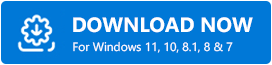
Adım 2: Ardından, Bit Driver Updater'ı sisteminizde çalıştırmak ve yüklemek için indirilen dosyaya çift tıklayın.
Adım 3: Sisteminizdeki yazılımı çalıştırın ve güncel olmayan veya hatalı sürücüler için bir tarama yapmasına izin verin.
Adım 4: Bundan sonra , tarama sonuçlarını gözden geçirin .
Adım 5: Ücretsiz sürüme sahipseniz, sürücünün yanında sunulan Şimdi Güncelle düğmesine tıklamanız gerekir ve pro sürüm, tüm hatalı sürücüleri tek seferde güncellemek için Tümünü Güncelle'ye tıklayabilirsiniz.
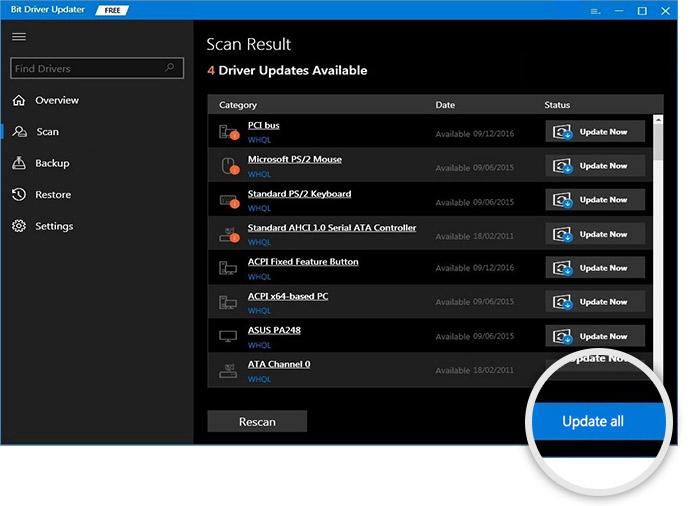
Önemli: Profesyonel sürüm, tek tıklamayla güncelleme, tarama planlayıcı, 24 saat teknik yardım, yedekleme ve geri yükleme gibi zengin özelliklerine sınırsız erişim sağlar. Ayrıca, yazılım 60 günlük para iade garantisi sunar.
Ayrıca Okuyun: Windows 10'da Çalışmayan USB Kulaklığı Çözmek İçin İpuçları
2. Çözüm: Ses Ayarlarını Doğrulayın
Jabra kulaklığınız Windows 10'da algılanmazsa, kulaklığın sisteminizde doğru yapılandırılıp yapılandırılmadığından emin olmak için ses ayarlarını kontrol edebilirsiniz. Bunu yapmak için aşağıda paylaşılan adımları izleyin:
Adım 1: Ses ayarlarını açmak için öncelikle Windows Logosu + R klavye tuşlarına aynı anda basarak Çalıştır iletişim kutusunu tetiklemeniz gerekir.
Adım 2: Ardından, kutuya kontrolü yazın ve Tamam seçeneğine tıklayın.
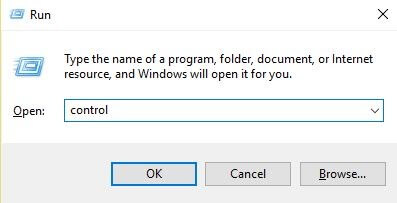
Adım 3: Şimdi Küçük Simgeler Olarak Görüntüle'yi seçin ve Ses'e tıklayın.
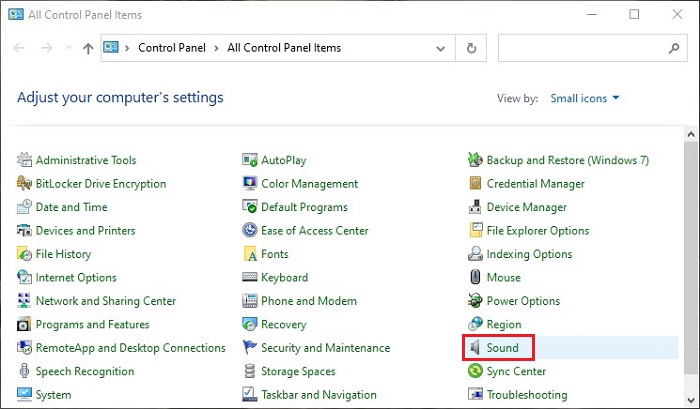
Adım 4: Bir sonraki pencerede, Kayıt sekmesine geçin ve herhangi bir boş alana sağ tıklayın. Ardından, Devre Dışı Bırakılan Cihazları Göster'i işaretleyin.
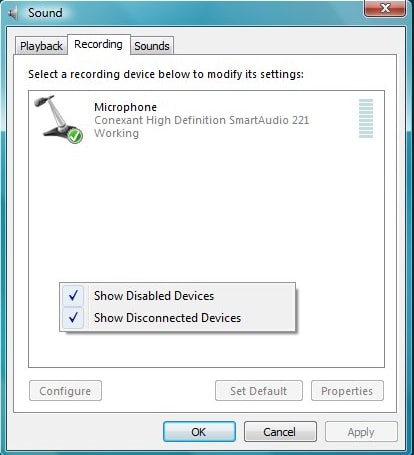
Adım 5: Bundan sonra Jabra kulaklığınızın kapalı veya devre dışı olduğunu görürseniz sağ tıklayarak etkinleştirin .
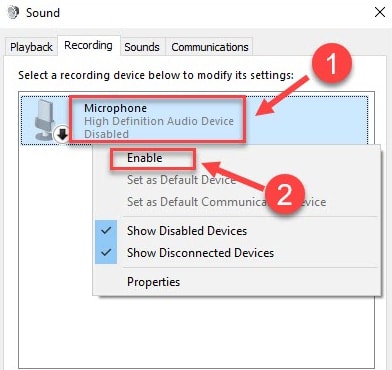
Adım 6: Varsayılan olarak ayarlamak için Jabra kulaklığı seçin.


Adım 7: Hoparlör simgesine sağ tıklamanız gereken masaüstüne geri dönün ve ardından hızlı erişim menüsü listesinden Hacim Karıştırıcısını Aç seçeneğini seçin.
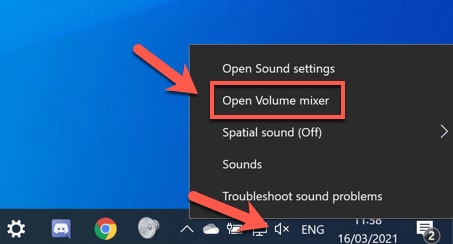
Adım 8: Şimdi, kaydırıcıyı basılı tutup sürükleyerek sesi açın .
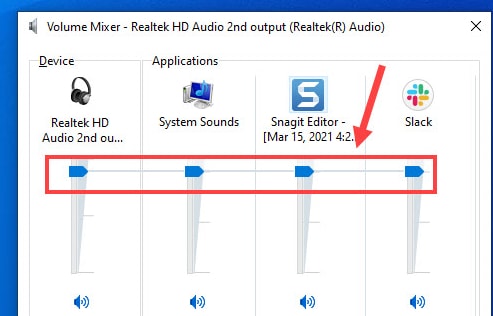
Ardından bilgisayarınızı yeniden başlatın ve Jabra kulaklığınızın Windows PC'de çalışmadığını görmek için Jabra kulaklığınızı bağlayın. Sizin durumunuzda ses ayarlarını değiştirmek işe yaramazsa, aşağıda belirtilen diğer gelişmiş çözümlerden yardım isteyin.
Ayrıca Okuyun: Windows 10 için Nvidia Yüksek Tanımlı Ses Sürücüsünü İndirin ve Güncelleyin
3. Çözüm: Bellenimi Güncellemeyi Deneme
Kablolu veya Bluetooth kulaklık kullanmanız farketmez, bellenim güncel değilse, çalışmama sorunuyla karşılaşabilirsiniz. Bu nedenle, zaman zaman bellenimi güncellemek çok önemlidir. Bunu nasıl yapacağınız aşağıda açıklanmıştır:
Adım 1: Jabra Direct'i başlatmak için burayı tıklayın .
Adım 2: Jabra kulaklığınızı PC'nize taktığınızda yazılım tarafından otomatik olarak tanınması gerekir.
Adım 3: Güncellemeler seçeneğini bulun. Ve cihazların yanında bulunan Güncelle düğmesine tıklayın .
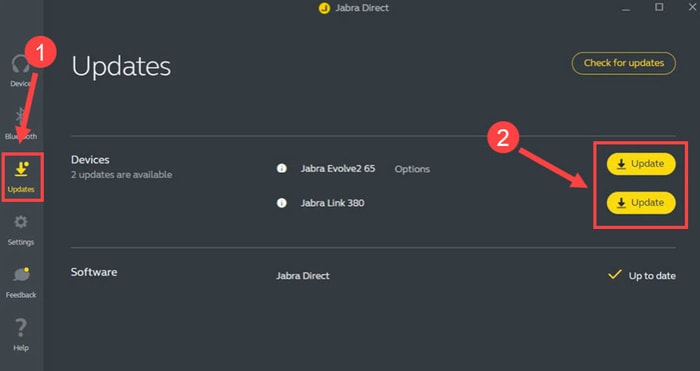
Adım 4: Tercih ettiğiniz dili seçin ve Güncelle'ye tıklayın.
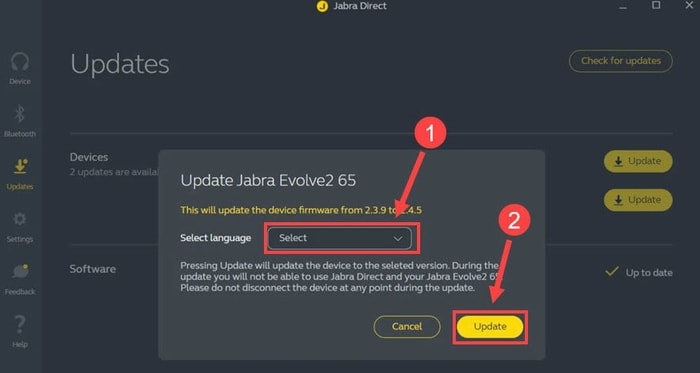
Adım 5: Ardından, güncellemeler tamamlandıktan sonra Tamam'a tıklayın .
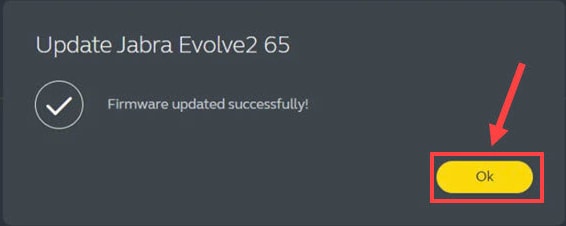
Artık hem donanım yazılımı hem de kulaklık yazılımı günceldir, umarım Jabra kulaklıklarınız herhangi bir engel olmadan düzgün şekilde çalışır.
Ayrıca Okuyun: Windows 10 İçin En İyi 11 Ücretsiz PC Ses/Ses Arttırıcı
4. Çözüm: Windows Update'i deneyin
Ne yazık ki, bellenimi ve kulaklık yazılımını güncellemek işe yaramazsa, Windows Update'i çalıştırmayı da düşünebilirsiniz. Bazen, bazı hatalar nedeniyle, genel bilgisayarınız ve bağlı cihazlarınız teknik aksaklıklarla karşılaşabilir. Bu nedenle, güncellemeleri sık sık kontrol etme alışkanlığı geliştirin. Windows Update'i çalıştırmak için aşağıda paylaşılan adımları uygulayın:
Adım 1: Klavyenizde Windows logosuna ve I tuşuna basarak Windows Ayarları'nı açın.
Adım 2: Güncelleme ve Güvenlik öğesini bulun ve tıklayın.
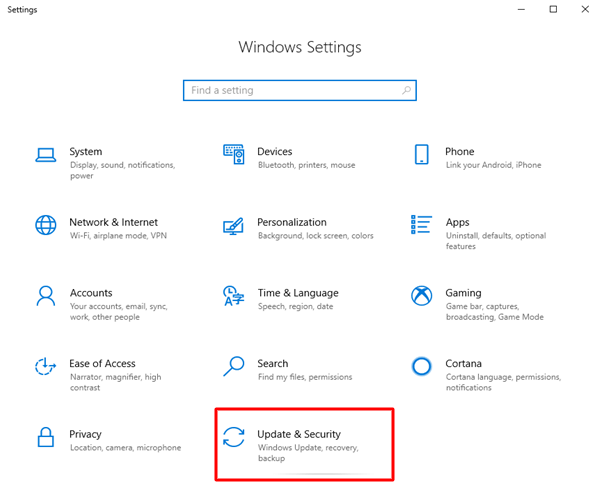
Adım 3: Ardından, sol bölmeden Windows Update öğesine tıklayın ve ardından Güncellemeleri Kontrol Et öğesine tıklayın.
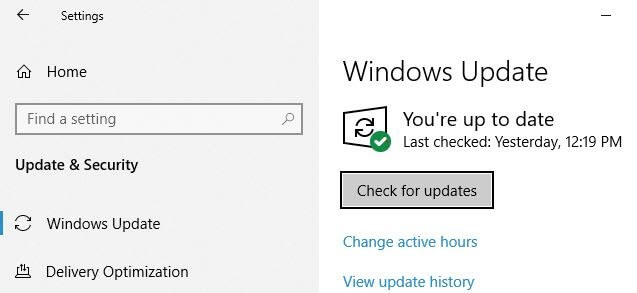
Şimdi bekleyin ve Windows'un en son güncellemeleri aramasına izin verin. Windows mevcut güncellemeleri bulursa, güncellemeyi otomatik olarak indirir ve kurar. Windows işletim sistemini güncel tutmak, bilgisayarınızın normalden daha hızlı çalışmasını sağlayabilir.
Ayrıca Okuyun: Windows 10'da Intel High Definition (HD) Ses Sürücüsü Sorunu [DÜZELTİLDİ]
5. Çözüm: Kulaklık Ayarlarını Sıfırlayın
Düzeltmelerin hiçbiri işe yaramadı mı? Endişelenmeyin, son seçenek olarak kulaklık ayarlarını sıfırlamayı deneyin. Jabra kulaklığın uygun şekilde çalışmamasını düzeltmek için cihazı varsayılan ayarlarına getirmeniz ve ardından tekrar PC'nize bağlamanız gerekir. Kablolu kulaklık kullanıyorsanız, birkaç dakikalığına fişini çekmeniz ve ardından tekrar takmanız gerekir.
Kablosuz Jabra kulaklık olması durumunda, eşleştirme bağlantısını sıfırlamak için aşağıdaki adımları izleyin.
Adım 1: Windows arama çubuğuna gidin ve Bluetooth yazın, ardından Bluetooth ve diğer aygıt ayarları seçeneğini seçin.
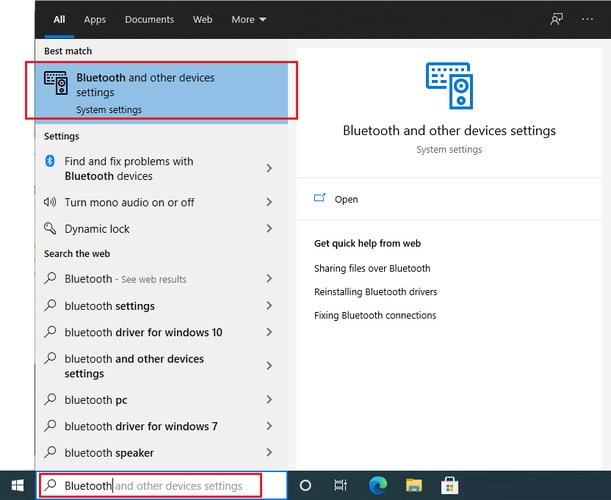
Adım 2: Şimdi, başka bir pencerede, Ses bölümünün altında Jabra kulaklığınızdan bahsediliyorsa, üzerine tıklayın ve ardından Cihazı kaldır seçeneğine tıklayın.
Adım 3: Bluetooth'unuzu birkaç saniye kapatın ve ardından tekrar açın.
Adım 4: Ardından, Bluetooth veya Cihaz Ekle'ye tıklayın.
Adım 5: Sonraki istemden Bluetooth'u seçin .
6. Adım: Jabra kulaklığınızla eşleştirin.
Artık Jabra kulaklığın Windows 10, 8, 7 PC'de artık çalışmadığını görmeyebilirsiniz.
Ayrıca Okuyun: Windows 10'da Bluetooth Sürücüleri Nasıl Yüklenir ve Güncellenir
Jabra Headset Windows 10, 8, 7 PC'de Çalışmıyor: DÜZELTİLDİ
Bu, Jabra kulaklığın Windows PC'de çalışmamasını nasıl düzelteceğimizle ilgiliydi. Yukarıda bahsedilen çözümlerin, Jabra kulaklığınızın düzgün çalışmasına geri dönebilmeniz için size yardımcı olacağını umuyoruz.
Bu sorun giderme kılavuzu gerçekten yardımcı oldu mu? Aşağıdaki yorumlar bölümünde bize bildirin. Ayrıca, herhangi bir şüpheniz varsa ve daha fazla öneri veya ipucunuz varsa yorum yapın.
Buna ek olarak, bunun gibi daha bilgilendirici rehberler için Bültenimize abone olun. Facebook, Instagram, Twitter ve Pinterest aracılığıyla bize ulaşın.
